안드로이드는 시스템 키보드를 맘대로 바꿀 수 있어, 언제든 마음에 드는 키보드로 바꿀 수 있는 장점이 있다.
지난번에 소개한 구글 단모음 키보드도 정말 좋은 키보드이지만,
이보다 훨씬 좋은 기능으로 무장한 안드로이드 Q2 키보드를 최근에 알게 되어 간단하게 소개글을 올린다.

수월해진 입력 방식
구글 단모음 키보드와 가장 큰 차이점은 기본으로 제공되는 키의 높이가 단모음이나 여타 키보드보다 훨씬 커져서 타이핑 시 그만큼 오타를 줄여 준다는 점이다.!
<삼성 키보드>
<구글 단모음 키보드>
<Q2 키보드>
그림에서 보이는 것처럼 Q2 키보드는 삼성이나 구글 단모음 키보드보다 세로 높이가 훨씬 커졌다. 화면 캡처한 이미지에서 키 하나 높이를 픽셀단위로 구해봐도 다른 키보드보다 높이가 40% 가까이 커졌음을 알 수 잇다.
키보드 | 가로 버튼 크기 | 세로 버튼 크기 |
삼성키보드 | 65 | 87 |
구글 키보드(단모음) | 90 | 87 |
Q2 키보드(단모음 | 92 | 121 |
이처럼 키가 커지면 손가락이 굵어서 다른 키를 잘못 누르는 오타가 많이 줄어들 수 있게 된다.
게다가 단모음 키보드여서 이미 가로 버튼의 사이즈는 일반적인 쿼티보다 넓어진 상태이기 때문에 Q2 키보드의 경우 삼성 키보드보다 키 하나의 크기가 가로 세로 모두 약 40% 정도 커져 누르기 편해졌다.(사람들이 천지인 키보드를 많이 좋아하는 이유 중 하나가 큼직한 버튼 크기로 누르기 편해서 아닐까)
Q2 키보드에는 기본적으로 한/영 전환키가 보이지 않는데, <한국어> 라고 적혀 있는 스페이스키를 옆으로 슬라이드 시키면, 영어 자판으로 바꿀 수 있다.
물론 옵션으로 한영 전환 키를 보이도록 선택할 수도 있는데, 한영 전환키를 없앰으로써 가장 많이 사용하는 스페이스 키의 가로 크기를 늘리는 효과를 볼 수 있다.
다양한 확장 키 설정 기능
키보드 곳곳에 숨어 있는 확장 기능도 많은데
키보드에 '.' 을 롱 클릭 할 경우 자주 쓰는 기호들을 선택하게 해 준다.
(주로 사용하는!, ? 등과 같은 필수 기호 선택기능)
또한 여러 가지 특수키를 단어 추천으로 항상 볼 수 있어서 "※ " 과 같은 특수 문자를 항상 배치해서 타이핑할 수 있게 해 준다.
물론. 설정으로 상단에 표시되는 기호 문자를 원하는 내용으로 변경도 가능하다. (정말 편리)
스페이스 키를 롱 클릭할 때 동작 지정도 가능하다.
아래 그림과 같이 설정을 통해 다양한 기능을 선택할 수 있는데, 그림에는 "상용구"를 선택해 보았다.


상용구는 자주 사용하는 단어들을 미리 등록하는 것으로, "감사합니다" , "지금 가능 중입니다" 등의 단어를 미리 등록해 놓으면 앞으로 타이핑 할 필요 없이 바로 선택해서 입력이 가능해 진다.
"?123" 버튼도 독특한데 원 터치와 롱 터치에 대한 오퍼레이션이 아래 그림처럼 각각 다르다.


원 터치는 특수 문자 모드로, 롱 클릭은 숫자 키패드를 보다 입력하기 쉽게 보여주는 형태이다.
상단에 표시되는 "확장 키보드" 종류도 다양하게 선택할 수 있다.
"설정 > 레이아웃 > 확장 키보드 종류" 선택을 하면 아래 그림처럼 다양한 기능이 제공되는 데, 기본적으로는 이동 키보드가 선택되어 있고, 숫자 키보드 또는 이동 키와 숫자 키보드가 2열로 나오는 등의 설정을 선택할 수 있다.

다양한 개성화 기능
재미있는 기능 중 하나는 키보드의 스킨 변경 기능인데, 타이핑 하는 즐거움에 보는 즐거움까지 더해 준다.


왼쪽은 트위터 테마, 오른쪽은 카카오테마~
테마 변경은Q2 키보드 설정 > 레이아웃 > 키보드 테마에서 선택가능 하다
부족한 단어 추천 기능
조금 아쉬운 점도 있다.
개인적으로 가장 아쉬운 부분은 "단어 추천 기능"
설정에 있는 단어 추천 관련 모든 기능을 켜도, 제대로 된 단어 추천이 되질 않는다.


Q2 키보드의 단어 추천은 본인이 직접 타이핑하고 저장을 눌러야만 하고, 이 저장된 단어를 기반으로 추천해 주는 사용자 저장 사전 방식 추천만 지원한다
몇 글자만 입력해도 해당 단어로 시작하는 많은 조합을 추천하던 구글 단모음 키보드의 추천기능이 아쉬워지는 대목.
자음 충돌 문제 해결
단모음 키보드의 고질적인 문제인 자음 충돌문제도 Q2 에서는 문제 없이 입력된다.
"학교", "국가", "낮잠" 같은 동일 자음이 연속될 때 단모음 키보드에서 "하꾜" 식으로 입력되는 경우가 많은데 Q2 는 이를 자동으로 교정해 준다.

이 밖에도 Q2 키보드는 설명하기 벅찰 정도로 많은 기능을 제공하고 있는데, 주요 설정의 제목만 나열하면
- 일반
- 레이아웃
- 제스처/길게 누름
- 진동 및 소리
- 단어 추천
- 기회/상용구편집
- 하드웨어 키보드
등이 있어, 각각의 설정만으로 나만의 키보드를 가질 수 있게 해 준다.
이 정도면 키보드가 무거울 만도 한데, 구글 단모음 키보드에 비해 무겁다는 느낌은 들지 않는다. (시스템 상주로 30~50mb 정도 메모리 차지)
무엇보다. 이 키보드로 바꾸고 나니, 폰에서 타이핑 속도가 아주 빨라져서 대 만족이다.
구글 단모음 매니아라면, Q2 키보드를 꼭 권하고 싶다.
'사용기 > SOFTWARE' 카테고리의 다른 글
| 노바 Nova 런처 - 가볍고 빠른 안드로이드 런처 (0) | 2012.10.02 |
|---|---|
| 안드로이드 메모리 문제 (5) | 2012.09.11 |
| 갤럭시 노트 4.0.4 업데이트 (5) | 2012.09.10 |
| 맥북에 윈도우8 RTM 설치기 (32) | 2012.08.19 |
| 구글 2단계 인증으로 안전하게 접속하기 (4) | 2012.08.16 |
| 마이크로소프트의 새로운 메일 서비스 아웃룩닷컴(@outlook.com) (7) | 2012.08.11 |



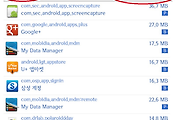



댓글